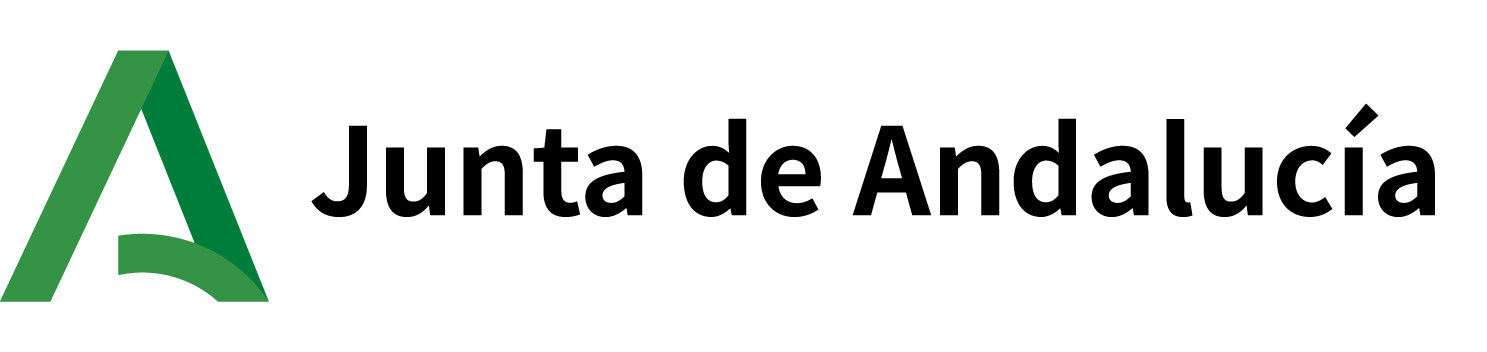Información básica
- ¿Quién puede utilizar la aplicación Ficheros Junta?
- Cualquier usuario del directorio del Correo Corporativo siempre que tenga activado el permiso para acceder a la aplicación.
- ¿Qué tengo que hacer para conseguir el permiso que me permita acceder a Ficheros Junta?
- Contacte con el administrador de correo de su organismo para que le active el permiso que le permite acceder a la aplicación.
- ¿Qué tipos de usuarios existen en Ficheros Junta?
- Existen dos tipos de usuarios:
- Sólo consulta: este tipo de usuario puede acceder a la herramienta y descargarse ficheros y carpetas que sean compartidos por otros usuarios, pero no tiene permitido subir ningún contenido nuevo.
- Con cuota: este tipo de usuarios tiene permitido subir ficheros y carpetas hasta alcanzar el límite establecido por el administrador de correo de su organismo como cuota para su usuario.
- Existen dos tipos de usuarios:
- En la aplicación Ficheros Junta, ¿la información se envía y recibe de forma segura?
- Sí. La conexión de los clientes con Ficheros Junta se realiza de forma cifrada mediante SSL, de forma que toda la información se transmite de forma cifrada.
- ¿Puedo enviarles sugerencias?
- Le animamos a que lo haga. Para ello, existen una serie de grupos en la propia Red Profesional, dedicados a las Herramientas de Productividad, y entre ellos uno dedicado a Ficheros Junta. Estos son grupos colaborativos, donde sus usuarios pueden enviar sugerencias, realizar y responder preguntas, y en definitiva participar en la mejora continua de estas herramientas. Puede acceder al subgrupo de Ficheros Junta en este enlace.
Gestión de ficheros y revisiones
- ¿Cómo compruebo el espacio que tengo ocupado en mi cuenta?
- Pulse en el enlace «Preferencias» del menú superior. En la pantalla que se muestra se indica el espacio ocupado y la cuota que tiene establecida su usuario.
- ¿Cómo aumento la cuota de mi usuario?
- Contacte con el administrador de correo de su organismo para que le aumente la cuota.
- ¿Qué tipo de información puede subir en mi cuenta?
- Puede subir cualquier tipo de archivo o carpeta que desee o bien crear archivos de textos que son grabados directamente en el servidor.
- ¿Cuál es el tamaño máximo de fichero que puede subirse?
- El tamaño máximo de fichero es de 4Gb. Si necesita subir ficheros más grandes, puede trocerarlos previamente con cualquier gestor de archivos comprimidos.
- ¿Qué operaciones puedo realizar con el contenido subido?
- Puede conocer los detalles de cuando se ha subido el archivo o carpeta.
- Puede renombrar el fichero o la carpeta subida.
- Puede descargar en su ordenador o en el dispositivo desde el que esté accediendo una copia del fichero o carpeta.
- Puede eliminar el fichero o la carpeta subida.
- ¿Puedo borrar varios ficheros o carpetas a la vez?
- Sí. Puede realizar selecciones múltiples y, a continuación, pulsar sobre el icono de la papelera que se muestra en la parte superior del listado. Una vez pulsado, se borrará todo el contenido seleccionado.
- ¿Puedo tener varias versiones de un fichero?
- Sí. Cada vez que edita un fichero se guarda una copia de la versión anterior. Puede acceder a las diferentes versiones de un documento pulsando en la línea del nombre del fichero en el listado, no sobre el nombre mismo ya que esa operación edita el fichero. En el apartado «Revisiones» de la ventana que se abre en la parte derecha de la pantalla se muestran todas las versiones del documento.
- ¿Todas las versiones de un documento ocupan espacio?
- No. La única versión del documento que se contabiliza al calcular el espacio almacenado es la última.
Compartir ficheros
- ¿Con qué usuarios puedo compartir ficheros y/o carpetas?
- Puede compartir ficheros con aquellas personas que cumplan con los siguientes requisitos:
- La persona tiene una cuenta en el directorio de Correo Corporativo.
- La cuenta tiene permiso para acceder a Ficheros Junta.
- La cuenta ha accedido al menos una vez a la aplicación.
- Puede compartir ficheros con aquellas personas que cumplan con los siguientes requisitos:
- ¿Puedo compartir ficheros y/o carpetas con varios usuarios?
- Sí. Puede compartirlos con tantos usuarios como desee. En los detalles del fichero o carpeta, se muestra el listado de todos aquellos usuarios con los que tiene compartidos el contenido en cuestión.
- ¿Cómo puedo saber qué contenidos tengo compartidos con otros usuarios?
- En el listado de archivos y carpetas, si algún contenido está compartido se muestra el texto «Compartido» a continuación del nombre del fichero.
- ¿Cómo puedo saber qué contenidos han compartido otros usuarios conmigo?
- En el listado de archivos y carpetas, si algún contenido lo ha subido otra persona y lo ha compartido con usted, a continuación del nombre del fichero o la carpeta, se muestra el nombre del usuario que lo ha compartido.
- ¿Puedo filtrar el listado de archivos y carpetas que se muestran en pantalla?
- Sí. En la parte izquierda se muestra un menú con seis opciones que le permiten filtrar la búsqueda.
- Todos los archivos: muestra todos los archivos de la carpeta seleccionada.
- Favoritos: muestra sólo los archivos y carpetas que se hayan marcado como favoritos.
- Compartido contigo: muestra sólo los archivos y carpetas que otros usuarios han compartido con el nuestro.
- Compartido con otros: muestra sólo los archivos y carpetas que hemos compartido con otros usuarios.
- Enlaces: muestra sólo los archivos y carpetas que hemos compartido mediante enlace.
- Etiquetas: muestra sólo los archivos y carpetas que contegan la etiqueta buscada
- Sí. En la parte izquierda se muestra un menú con seis opciones que le permiten filtrar la búsqueda.
Configuración de clientes de escritorio y móviles
- ¿Existe algún cliente para acceder a Ficheros Junta?
- Sí. Puede acceder a Ficheros Junta utilizando un cliente de escritorio del proyecto Owncloud para su ordenador o utilizando un cliente desde un móvil con sistema operativo Android o IOS.
- ¿Para qué sistemas operativos hay clientes disponibles para acceder a Ficheros Junta?
- Si el acceso lo realiza desde un ordenador, existen clientes para Windows, Mac o Linux.
- Si el acceso lo realiza desde un dispositivo móvil, existen clientes para Android e IOS.
- ¿Qué pasos tengo que dar para instalar un cliente?
- Descargue e instale el cliente según el sistema operativo desde el que realiza al acceso.
- A continuación configure su cuenta, introduciendo en primer lugar la URL de la aplicación «https://ficheros.juntadeandalucia.es» y, a continuación, su usuario y contraseña del directorio de Correo Corporativo.
- Por último, seleccione la carpeta en la que desea sincronizar los contenidos.